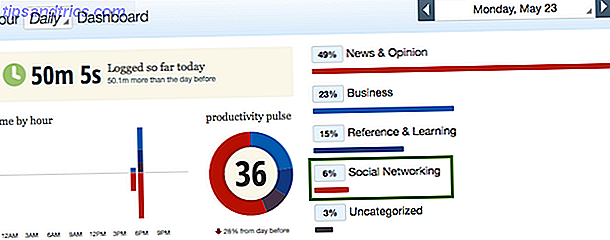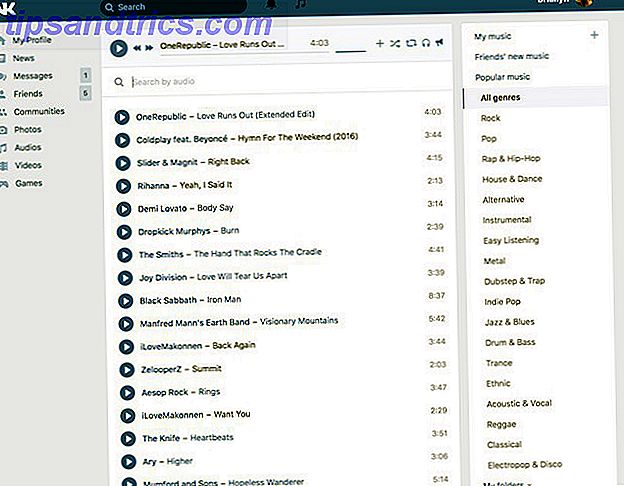Im neuesten Update für Windows 10 Pro ist ein Windows 10 Pro Upgrade im Wert von $ 99? Ist ein Windows 10 Pro Upgrade im Wert von $ 99? Windows 10 Pro bietet mehr Funktionen, trägt aber auch ein Preisschild von $ 99, um von der Home-Edition zu aktualisieren. Hier ist, was Sie wissen müssen, um zu entscheiden, ob professionelle Features das Upgrade wert sind. Lesen Sie weiter, Microsoft hat eine Änderung vorgenommen, die für jeden, der mit einer großen Anzahl von Computern arbeitet, die mit einem lokalen Netzwerk verbunden sind, ziemlich lästig sein kann. Es hat es so gemacht, dass Sie den Sperrbildschirm nicht mehr mit einer einfachen Gruppenrichtlinie deaktivieren können. 12 Möglichkeiten, wie Windows-Gruppenrichtlinien Ihren PC besser machen können 12 Möglichkeiten, Windows-Gruppenrichtlinien Ihren PC besser zu machen Die Windows-Gruppenrichtlinie gewährt Ihnen erweiterte Kontrolle über Ihr System. ohne sich mit der Registry anlegen zu müssen. Wir zeigen Ihnen, wie Sie Windows so anpassen können, wie Sie es nicht für möglich gehalten haben. Lesen Sie mehr ändern.
In einigen Büros, der Sperrbildschirm Coole Dinge zu tun mit dem Windows 10 Lock-Bildschirm Coole Dinge mit dem Windows 10 Sperrbildschirm zu tun Der Windows 10 Sperrbildschirm ist mehr als ein stilvolles Display, um den Anmeldebildschirm zu decken. Lassen Sie uns Ihnen alles zeigen, was es tun kann und wie Sie es anpassen oder deaktivieren können. Read More ist völlig notwendig, da es verhindert, dass Personen etwas auf dem Computer einer anderen Person sehen, was ein großes Sicherheitsrisiko darstellen kann. Aber für andere ist der Sperrbildschirm nur ein Hindernis, das die Anmeldung länger dauert.
Mach dir keine Sorgen, denn es gibt eine Möglichkeit, es zu deaktivieren, und es ist ziemlich einfach zu tun.
- Geben Sie die lokale Sicherheitsrichtlinie in die Windows-Suchleiste ein.
- Klicken Sie auf Richtlinien für Softwareeinschränkung.
- Wählen Sie Zusätzliche Regeln. (Wenn zusätzliche Regeln fehlen, Klicken Sie auf Aktion, gefolgt von Neue Richtlinien für die Softwareeinschränkung.
- Klicken Sie mit der rechten Maustaste auf einen leeren Bereich im rechten Fensterbereich.
- Klicken Sie auf Neue Pfadregel.
- Fügen Sie für den Pfad Folgendes ein: C: \ Windows \ SystemApps \ Microsoft.LockApp_cw5n1h2txyewy
- Setzen Sie die Sicherheitsstufe auf Nicht erlaubt.
- Klicken Sie auf OK.
Beachten Sie, dass dies für Windows 10 Pro-Benutzer gilt, da die anderen Versionen keinen Zugriff auf diese Funktionen haben.
Hat diese Methode für Sie das Deaktivieren des Sperrbildschirms nach dem Windows 10 Anniversary Update bedeutet? Haben Sie eine andere Methode, die erfolgreich war? Lass es uns in den Kommentaren wissen!
Bildquelle: Odua Images über ShutterStock

![Verwenden Sie Shopify, um Ihre Facebook-Seite in einen Online-Shop zu verwandeln [Wöchentliche Facebook-Tipps]](https://www.tipsandtrics.com/img/social-media/374/use-shopify-transform-your-facebook-page-into-an-online-store.png)